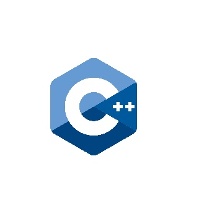01.gdb调试
原创环境准备
- linux操作系统:物理机,云服务器,虚拟机
- c++开发调试环境准备
安装gcc,g++,gdb
在ubuntu平台:
apt install gcc g++ make gdb
在centos平台:
yum install gcc gcc-c++ make gdb- linux下的调试工具gdb
https://www.sourceware.org/gdb/代码
https://github.com/CoderDuanGe/gdbdebug/tree/master/section1
makefile参数:
CFLAGS: -gundefined
在这里插入图片描述
gdb +文件名
**makefile带-g参数的**
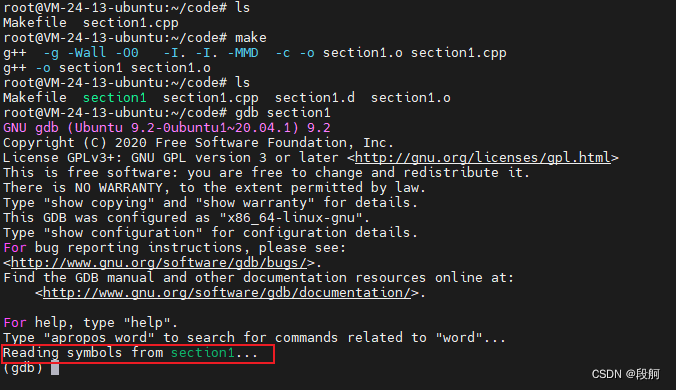
**makefile不带-g参数**
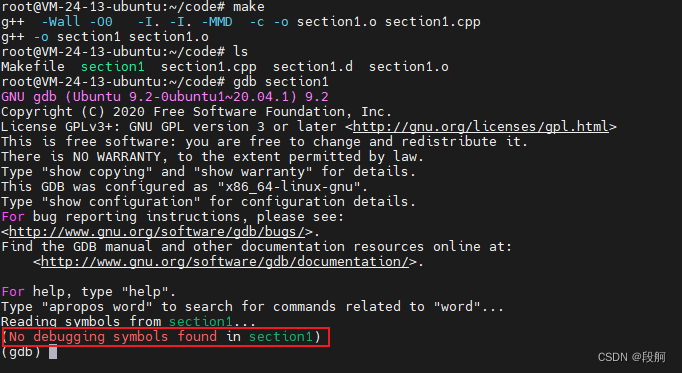
### 2.显示源代码:list或者简写为l
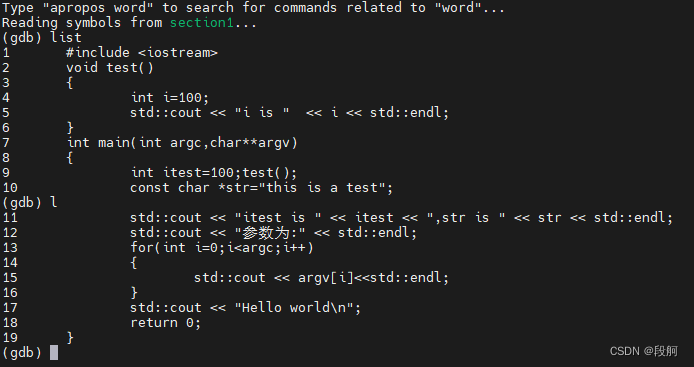
### 3.设置断点命令:break或者简写为b1.break(b)+函数名
2.break(b)+文件:行数

在这里插入图片描述
4.查看断点信息:i b

在这里插入图片描述
5.执行:run或者r

在这里插入图片描述
6.往下执行:next或者n

在这里插入图片描述
7.查看变量信息:p 变量名

在这里插入图片描述

在这里插入图片描述
8.显示局部变量的值 i locals

在这里插入图片描述
9.继续执行:continue或者c

在这里插入图片描述
10.进程正常退出

在这里插入图片描述
原创声明:本文系作者授权腾讯云开发者社区发表,未经许可,不得转载。
如有侵权,请联系 cloudcommunity@tencent.com 删除。
原创声明:本文系作者授权腾讯云开发者社区发表,未经许可,不得转载。
如有侵权,请联系 cloudcommunity@tencent.com 删除。
评论
登录后参与评论
推荐阅读
目录